时间:2024-08-21 11:07:57
编辑:楠楠资源网
阅读:2
由于腾讯会议没有上架 Mac App Store ,所以去商店搜索是没有的,那么如何安装呢?这里就给大家分享下mac系统如何下载《腾讯会议》的相关方法,希望对你有帮助!
2、或者更偷懒的方式,选择我下面的下载链接,复制到浏览器页面,就可以直接下载了https://meeting.tencent.com/download-center.html,然后会出现下面的页面,根据自己的电脑类型,来选择对应的版本就行了。
腾讯会议是一款十分好用的办公软件,想要录制会议视频可以使用手机自带的屏幕录制功能,那么腾讯会议怎么录制会议视频呢?下文就是腾讯会议录制会议视频方法说明,有需要的朋友可以来了解了解。
腾讯会议录制会议视频方法
1、首先,我们需要进入到腾讯会议软件的界面当中,并选择“加入会议”或者“快速会议”进入一个会议。
2、然后,我们在会议界面中,可以在下方找到“录制”选项,鼠标点击一下进行视频的录制。
3、在录制过程中,软件会提示将录制所有软件的音频,我们需要将其他软件的音频关闭。
4、在录制完成后,我们需要点击录制按钮旁边的方块,点击后即可停止录制。
5、在录制结束后,在界面右侧会弹出一个小弹窗,在弹窗中选择“打开文件夹”可以查看录制的视频。
6、最后,我们打开文件夹即可查看到刚才录制的视频,双击可以进行查看。至此便完成了。
《腾讯会议》参会人员导出方法与步骤,具体是如何操作的呢,很多网友都不清楚它的操作方法,跟随小编去看看吧。
1、首先打开腾讯会议,点击左上角的“头像”。
2、接着进入下拉菜单的“个人中心”
3、接着点开左侧栏的“会议列表”
4、然后点击上方的“已结束的会议”
5、再找到想要导出参会人员的会议,点击“导出参会成员”
6、最后在弹出窗口点击“下载”即可完成导出。
探秘腾讯会议手机版新玩法:打造身临其境的虚拟背景!
《腾讯会议》消息红点提醒具体关闭教程
《腾讯会议》隐私设置曝光,快速会议密码外泄?
《腾讯会议》如何更换背景
阅读:4
阅读:1
阅读:3
策略塔防97.73MB
2025-04-20
策略塔防17.53MB
体育竞技86.82MB
角色扮演645.90MB
益智休闲41.21MB
卡牌对战0KB
资讯阅读9.86MB
摄影图像18.88MB
其他软件34.84MB
生活实用11.48MB
投资理财32.10MB
实用工具61.11MB
联系方式:nananrencaicom@163.com
版权所有2023 nananrencai.com AII版权所有备案号 渝ICP备20008086号-40
如何在mac系统上下载《腾讯会议》?
时间:2024-08-21 11:07:57
编辑:楠楠资源网
阅读:2
由于腾讯会议没有上架 Mac App Store ,所以去商店搜索是没有的,那么如何安装呢?这里就给大家分享下mac系统如何下载《腾讯会议》的相关方法,希望对你有帮助!
mac系统腾讯会议下载步骤

1、建议直接去腾讯会议官网:https://meeting.tencent.com 直接找到下载中心,就可以直接下载。2、或者更偷懒的方式,选择我下面的下载链接,复制到浏览器页面,就可以直接下载了https://meeting.tencent.com/download-center.html,然后会出现下面的页面,根据自己的电脑类型,来选择对应的版本就行了。
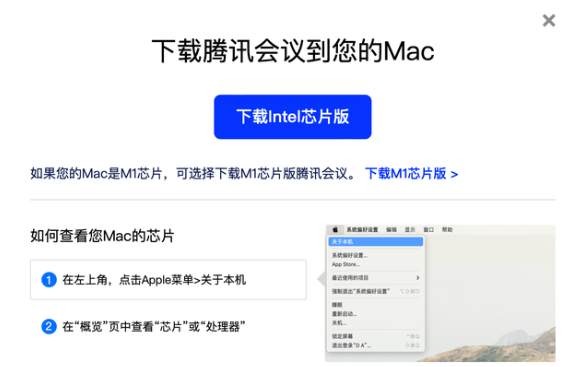
3、如何去判定自己的电脑是intel芯片还是M1芯片呢?很简单,点开电脑左上角的苹果logo 选择关于本机、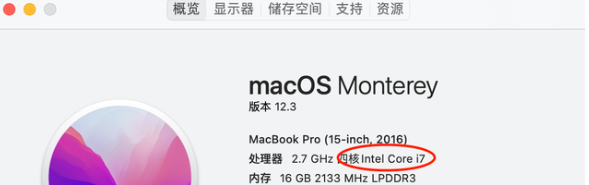
以上就是mac系统如何下载《腾讯会议》的全部内容了, 希望能够帮助到各位小伙伴。更多相关的内容各位小伙伴们可以关注,会一直给各位小伙伴们带来软件的教程!如果你对此文章存在争议,可在评论区留言和小伙伴们一起讨论。《腾讯会议》新功能:轻松录制会议视频!【最新2021】
腾讯会议是一款十分好用的办公软件,想要录制会议视频可以使用手机自带的屏幕录制功能,那么腾讯会议怎么录制会议视频呢?下文就是腾讯会议录制会议视频方法说明,有需要的朋友可以来了解了解。
腾讯会议录制会议视频方法
1、首先,我们需要进入到腾讯会议软件的界面当中,并选择“加入会议”或者“快速会议”进入一个会议。
2、然后,我们在会议界面中,可以在下方找到“录制”选项,鼠标点击一下进行视频的录制。
3、在录制过程中,软件会提示将录制所有软件的音频,我们需要将其他软件的音频关闭。
4、在录制完成后,我们需要点击录制按钮旁边的方块,点击后即可停止录制。
5、在录制结束后,在界面右侧会弹出一个小弹窗,在弹窗中选择“打开文件夹”可以查看录制的视频。
6、最后,我们打开文件夹即可查看到刚才录制的视频,双击可以进行查看。至此便完成了。
《腾讯会议》参会人员导出方法与步骤
《腾讯会议》参会人员导出方法与步骤,具体是如何操作的呢,很多网友都不清楚它的操作方法,跟随小编去看看吧。
1、首先打开腾讯会议,点击左上角的“头像”。
2、接着进入下拉菜单的“个人中心”
3、接着点开左侧栏的“会议列表”
4、然后点击上方的“已结束的会议”
5、再找到想要导出参会人员的会议,点击“导出参会成员”
6、最后在弹出窗口点击“下载”即可完成导出。
探秘腾讯会议手机版新玩法:打造身临其境的虚拟背景!
2024-08-21《腾讯会议》消息红点提醒具体关闭教程
2024-08-28《腾讯会议》隐私设置曝光,快速会议密码外泄?
2024-08-22《腾讯会议》如何更换背景
2024-09-29阅读:4
阅读:1
阅读:1
阅读:3
阅读:2
策略塔防97.73MB
2025-04-20
策略塔防17.53MB
2025-04-20
体育竞技86.82MB
2025-04-20
角色扮演645.90MB
2025-04-20
益智休闲41.21MB
2025-04-20
卡牌对战0KB
2025-04-20
资讯阅读9.86MB
2025-04-20
摄影图像18.88MB
2025-04-20
其他软件34.84MB
2025-04-20
生活实用11.48MB
2025-04-20
投资理财32.10MB
2025-04-20
实用工具61.11MB
2025-04-20